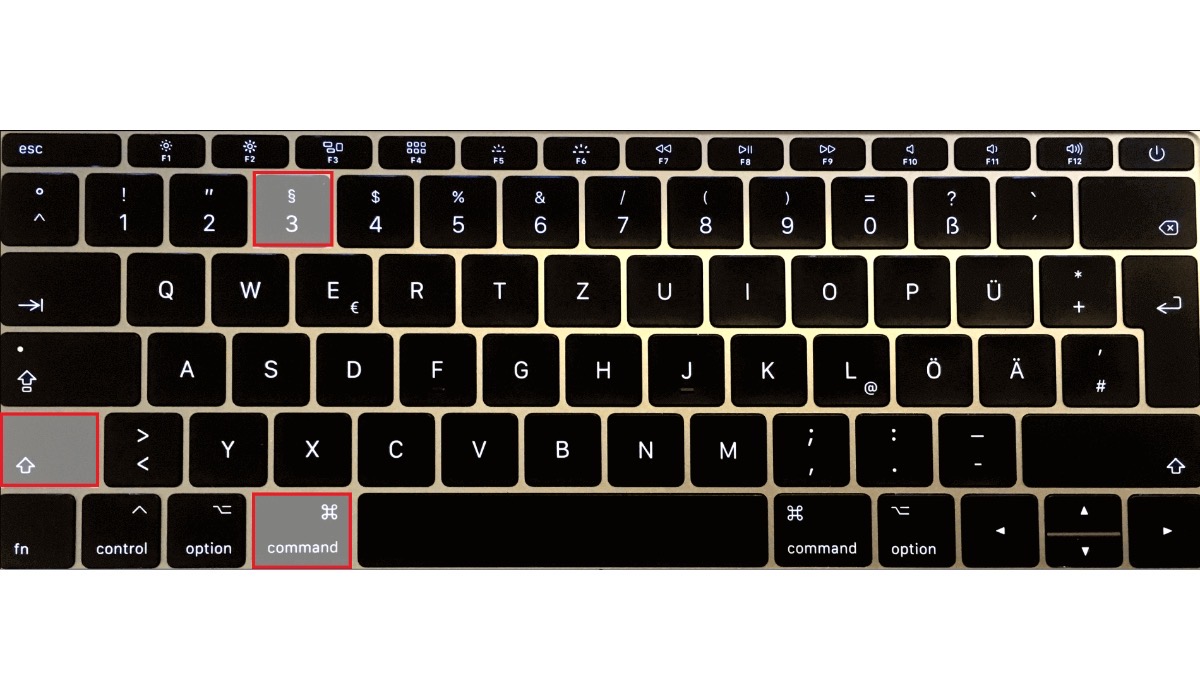
Ena izmed funkcij, ki jo lahko najbolj uporabljamo na naših računalnikih Mac, je zajem zaslona. MacOS privzeto shrani vse te posnetke v isto mapo, ki jo moramo vnaprej vedeti, da bomo lahko našli zajeto. Res je, da intuitivnih aplikacij je veliko več da lahko izvede ta postopek in da lahko izbere, kje bodo slike shranjene. Toda na našem Macu lahko spremenite privzeto mesto shranjevanja. V tej preprosti vadnici vam pokažemo, kako narediti to spremembo in prilagoditi ciljno mapo.
S terminalom našega Maca bomo spremenili privzeto mesto shranjevanja naših posnetkov zaslona
Čeprav način spreminjanja ciljne mape posnetkov zaslona na naših računalnikih Mac ni zelo intuitiven, je to mogoče storiti in postopek ni preveč zapleten. Seveda moramo upoštevati, da moramo uporabite terminal macOS.
Torej, vamos začeti:
Ko zaženemo terminal Mac, moramo napisati naslednji ukaz:
com.apple.screencapture lokacija ~ /slike
Ne pozabite, da moramo spremenite tam, kjer piše Slike po mapi, kamor želimo, da se posnetki zaslona odslej shranjujejo. Pritisnemo Enter.
Zdaj napišemo naslednji ukaz, tako da spremembe takoj na našem računalniku.
killall SystemUIServer
Če ste začeli te korake, vam ne bi bilo treba znova zagnati ali ubiti postopka, vendar za vsak slučaj to veste je mogoče obrniti in pustite vse, kot je bilo. Za vsak slučaj, če gre kaj narobe ali če vam rezultat ni všeč.
Samo z ponovni ukaz kar smo navedli na začetku, bi zadostovalo, da bi bilo vse tako, kot je bilo na začetku:
com.apple.screencapture lokacija ~ /slike
¿Zdi se enostavno, prav? Če se želite preizkusiti, se ni česa bati.
Spoštovani, zame ni uspelo in jih zdaj shrani v odložišče, cenil bom napotke, da jih shranim na namizje.
pozdrav